TalkBack – предустановленное приложение на ОС Android, предназначение которого – озвучивание всех действий, выполняемых владельцем мобильного устройства. Утилита актуальна для всех версий операционной системы, её возможности постоянно расширяются. Часто оказывается, что программа оказывается включённой по умолчанию после покупки или её активируют случайно, во время знакомства с функциями устройства. В этом случае появляется вопрос – как отключить толкбэк на Андроид?
Функциональные особенности
В первую очередь приложение TalkBack актуально для владельцев мобильного устройства, имеющих проблемы со зрением. Оно озвучивает каждое действие, выполненное на телефоне. Так, при нажатии на одну из кнопок, программа сообщит, какая именно клавиша была нажата.
- чтение голосом текстовых сообщений или преобразование речи пользователя в текст;
- озвучивание нажатых клавиш;
- программа оповещает о входящем звонке и произносит имя звонящего абонента;
- чтение текста из браузера, электронных книг и т.д.;
- управление жестами, возможность их настройки пользователем под свои потребности;
- поддержка нескольких языков;
- для удобного управления телефоном можно запрограммировать несколько кнопок на выполнение определённых действий;
- отчёт обо всех операциях, выполнявшихся на смартфоне;
- изменение тона голоса и скорости произношения текста.
Это далеко не полный перечень возможностей TalkBlack, т.к. программа может выполнять гораздо большее количество задач.
Tecno как отключить функцию Talkback голосовой помощник режим для слабозрячих Voice Assistant TECNO
Приложение является специфичным, поэтому использовать его будут только те пользователи, которым оно действительно необходимо. Чаще всего это люди с нарушениями зрения. TalkBack нередко пользуются водители, чтобы не отвлекаться на выполнение каких-либо манипуляций на экране во время управления транспортным средством.
Как отключить функцию
Так как программа имеет узкую направленность, часто в её использовании нет необходимости. Именно поэтому владелец телефона, на котором TalkBack активирован, интересуется, как отключить функцию для слепых на андроиде, поскольку эта задача на первый взгляд оказывается сложной.
Чтобы полноценно работать с мобильным устройством при активированной функции TalkBack, нужно знать, что для выполнения какого-либо действия, например, открытия приложения, необходимо не одно касание, как при обычном использовании смартфона, а двойное нажатие. Прокрутка меню или перемещение по странице выполняется не одним, а двумя пальцами одновременно.
Временно приостановить работу TalkBack можно, нажав одновременно обе клавиши громкости и удерживая их на протяжении пары секунд. На экране появится соответствующее оповещение. Возобновить использование приложения можно в панели уведомлений.
Рекомендуем: Что делать если телефон заряжается только в выключенном состоянии

Для полного отключения программы потребуется перейти в настройки смартфона.
Здесь следует найти раздел «Специальные возможности».
Чаще всего приложение TalkBack находится уже в этой вкладке, но в зависимости от марки и модели устройства, версии ОС, наличия фирменной оболочки от производителя гаджета и иных факторов может потребоваться выполнение дополнительных действий. Так, на разных смартфонах нужно повторно открыть раздел «Специальные возможности» (актуально для телефонов Meizu), перейти во вкладку «Зрение» (некоторые модели смартфонов Samsung) и т.д.
Нужно знать, что у некоторых производителей утилита может иметь другое название. Так, на мобильных устройствах Samsung она обозначена как Voice Assistant.
После того, как местоположение приложения определено, нужно его отключить. Для этого необходимо дважды кликнуть по названию функции. В окне с описанием программы следует нажать на переключатель справа и после выделения кликнуть по нему дважды.
Появится оповещение об отключении функции, для подтверждения нужно кликом выделить кнопку «Ок», а затем дважды нажать на неё.
Работа будет остановлена.
Заключение
TalkBack – полезная функция, установленная по умолчанию в ОС Android и помогающая в использовании смартфона людям с нарушением зрения. Приложение имеет узкую направленность, поэтому если оно активировано случайно и в его работе нет необходимости, оно может мешать полноценно пользоваться техникой. В таком случае пользователь желает знать, как отключить специальные возможности на Андроиде. Решить эту задачу легко в настройках телефона.
Google TalkBack – это вспомогательное приложение для людей с нарушением зрения. Оно по умолчанию предустановлено в любых смартфонах под управлением операционной системы Android и в отличие от альтернативных вариантов взаимодействует со всеми элементами оболочки устройства.
Отключаем TalkBack на Андроид
Если вы случайно активировали приложение при помощи функциональных кнопок или в меню специальных возможностей гаджета, то его достаточно легко отключить. Ну а те, кто вовсе не собираются пользоваться программой, могут ее полностью деактивировать.
Обратите внимание! Перемещение внутри системы с включенным голосовым ассистентом требует двойного нажатия на выбранную кнопку. Прокрутка меню происходит при помощи сразу двух пальцев.
Кроме того, в зависимости от модели устройства и версии Android действия могут немного отличаться от рассмотренных в статье. Однако в целом принцип поиска, настройки и того, как отключить голосовое сопровождение на Андроиде, всегда должен быть одинаковым.
Способ 1: Быстрое отключение
После активации функции TalkBack ее можно быстро включать и отключать при помощи физических кнопок. Такой вариант удобен для мгновенного переключения между режимами работы смартфона. Независимо от модели вашего устройства это происходит следующим образом:
- Разблокируйте девайс и одновременно зажмите обе кнопки громкости примерно на 5 секунд, пока не ощутите легкую вибрацию. В старых устройствах (Android 4) здесь и далее их может заменять кнопка питания, поэтому если первый вариант не сработал, попробуйте зажать кнопку «Вкл/Выкл» на корпусе. После вибрации и до появления окна с завершением работы приложите два пальца к экрану и ожидайте повторной вибрации.
- Голосовой помощник сообщит вам о том, что функция была отключена. Соответствующая надпись появится и внизу экрана.
Такой вариант сработает только при условии, если ранее на кнопки было назначена активация TalkBack в качестве быстрого включения сервиса. Проверить и настроить это при условии, что вы планируете время от времени пользоваться службой повторно, можно следующим образом:
- Перейдите в «Настройки» >«Спец. возможности».
- Выберите пункт «Кнопки регулировки громкости».
- Если регулятор стоит на «Выключено», активируйте его. Вы также можете задействовать пункт «Разрешить на заблокированном экране», чтоб для включения/отключения помощника не требовалось разблокировать экран.
- Перейдите в пункт «Быстрое включение сервиса».
- Назначьте на него TalkBack.
- Появится список всех задач, за которые будет отвечать эта служба. Нажмите на «ОК», выйдите из настроек и можете проверить, работает ли установленный параметр активации.
Способ 2: Отключение через настройки
Испытывая трудности в деактивации при помощи первого варианта (неисправная кнопка громкости, ненастроенное быстрое отключение), необходимо посетить настройки и отключить приложение напрямую. В зависимости от модели устройства и оболочки пункты меню могут различаться, но принцип будет схожим. Ориентируйтесь на названия или используйте поисковое поле вверху «Настроек», если у вас такое имеется.
- Откройте «Настройки» и найдите пункт «Спец. возможности».
- В разделе «Программы чтения с экрана» (его может и не быть или он называется по-другому) нажмите на «TalkBack».
- Нажмите на кнопку в виде переключателя, чтобы сменить статус с «Включено» на «Отключено».
Отключение службы TalkBack
Вы также можете остановить приложение как службу, в этом случае оно хоть и останется на устройстве, но не будет запускаться и потеряет часть настроек, назначенных пользователем.
- Откройте «Настройки», затем «Приложения и уведомления» (или просто «Приложения»).
- В Android 7 и выше разверните список кнопкой «Показать все приложения». На предыдущих версиях этой ОС переключитесь на вкладку «Все».
- Найдите «TalkBack» и нажмите кнопку «Отключить».
- Появится предупреждение, с которым нужно согласиться, нажав на «Отключить приложение».
- Откроется еще одно окно, где вы увидите сообщение о восстановлении версии до исходной. Имеющиеся обновления поверх того, что было установлено при выпуске смартфона, будут удалены. Тапните на «ОК».
Теперь, если вы перейдете в «Спец. возможности», то не увидите там приложения как подключенной службы. Она пропадет и из настроек «Кнопок регулировки громкости», если они были назначены на TalkBack (подробнее об этом написано в Способе 1).
Для включения проделайте шаги 1-2 из инструкции выше и нажмите на кнопку «Включить». Чтобы вернуть приложению дополнительные функции, достаточно посетить Google Play Маркет и установить последние обновления TalkBack.
Способ 3: Полное удаление (root)
Этот вариант подойдет только для юзеров, у которых есть рут-права на смартфоне. По умолчанию TalkBack можно лишь отключить, но права суперпользователя снимают это ограничение. Если вам чем-то сильно не угодило это приложение и вы хотите избавиться от него полностью, используйте софт для удаления системных программ на Android.
Подробнее:Получение Root-прав на AndroidКак удалять неудаляемые приложения на Android
Несмотря на огромную пользу для людей с проблемами зрения, случайное включение TalkBack способно доставить значительный дискомфорт. Как видите, его очень просто отключить быстрым методом или через настройки. Мы рады, что смогли помочь Вам в решении проблемы. Опишите, что у вас не получилось. Наши специалисты постараются ответить максимально быстро.
Помогла ли вам эта статья?
Что такое Talkback
В ОС Android есть функция, которая упрощает взаимодействие с системой для людей с ограниченными возможностями (плохое зрение либо координация движений).
Обратите внимание! Если на вашем устройстве нет данной функции, то ее можно скачать из Play Маркета.
Если установить TalkBack из магазина, то параметр автоматически появится в настройках системы.
Принцип работы заключается в озвучивании всех нажатий, выполняемых пользователями. Но также меняется и способ взаимодействия, которое происходит по принципу компьютерной мышки (двойной клик). Именно это и вызывает трудности при отключении.
- озвучивание нажатий;
- проговаривание имени звонящего;
- зачитывание теста;
- использование жестов.
- и т.д.
Как отключить
Переходим непосредственно к отключению функции. Сделать это можно двумя способами.
Одним кликом
Возможно вам повезло и на устройстве активировано мгновенное включение/отключение функции. В таком случае настройка выполняется через один из способов.
- Зажмите одновременно обе клавиши громкости до характерного звука. Готово.
- Удерживайте клавишу питания до звукового оповещения → тапните одновременно двумя пальцами по экрану и не отпускайте до характерного сигнала. Готово.
Через настройки
Отключить TalkBack не трудно, нужно лишь понять принцип управления функцией.
- открытие приложений происходит по двойному тапу (как на пк);
- скроллинг выполняется двумя пальцами одновременно.
Обратите внимание! Открытие пунктов и т.д. осуществляется двойным нажатием. В инструкции ниже это не будет указано.
- Откройте «Настройки».
- Пролистайте меню двойным скроллингом до пункта «Спец.возможности» → откройте его.
- «Службы» → «TalkBack».
- Переведите двойным кликом тумблер в неактивное положение.
- Подтвердите действие в диалоговом окне.
Сначала нужно отключить Talkback временно — такой функционал предусмотрен современными версиями Android. Но давайте первым делом мы покажем вам скриншот, когда запущен Talkback:
Зеленым выделена кнопка, на которую мы нажали — и это не мы ее выделили в редакторе, это сделала система. При повторном нажатии будет открыто приложение «Телефон». С повторным нажатием на кнопки добираться до настроек Talkback неудобно, поэтому мы пойдем другим путем.
Нажмите одновременно на клавиши увеличения и уменьшения звука.
Если при этом на экране вы видите шкалу регулировки звука, жмите еще, пока не увидите такое изображение с надписью «Приостановить Talkback?». Выделите ОК и нажмите еще раз для подтверждения.
Работа функции временно приостановлена. Отлично, это нам и нужно.
Заходим в «Расширенные настройки».
Теперь тапаем по пункту «Специальные возможности».
Здесь, как можно догадаться, необходимо выбрать строчку Talkback.
Нажимаем на переключатель.
Подтверждаем отключение Talkback, нажимая на кнопку ОК.
Вот теперь функция полностью отключена.
Видеоинструкция
Кстати, если пункт Talkback вы не можете найти в меню с настройками, используйте поиск.

Иногда начинающие пользователи операционной системы Android из любопытства решают опробовать, что такое функция talkback или активируют ее совершенно случайно. В результате непривычных изменений в пользовании смартфоном или планшетом вернуть прежний функционал зачастую бывает крайне проблематично. Заводчики, как правило, не прилагают детальное описание этой возможности, оставляя всё на интуитивное освоение самим хозяином технического девайса.
Чтобы не потерять несколько часов или даже дней на бесплодную борьбу с вашим устройством, вначале ознакомьтесь с особенностями программы talkback. Зная ее расположение и детали настроек для своей модели Андроид, вы с легкостью вернете привычные установки.
Зачем нужна эта функция
Программа Talkback создана как специальная возможность для людей с ослабленным зрением или полным его отсутствием. Она немного облегчает работу с телефоном и озвучивает практически все действия владельца. Эта функция удобна для тех, кто раньше работал только с компьютерами, потому что управление становится похожим на щелканье мышкой.
Озвучиваются клавиши, которые нажимаются одним касанием, и набор текста при помощи клавиатуры. Программа также уведомляет о входящих звонках, а при встряхивании может начать зачитывать всю информацию, которую высвечивает экран.
Если задержать на несколько секунд палец на одной из букв, то talkback сначала произнесет саму букву, а затем слово, которое начинается с нее. Эта опция помогает лучше разобрать на слух те или иные звуки для безошибочного набора сообщения. Среди прочих приспособлений talkback полезен аудиоподсказками, которые предоставляют вспомогательную информацию по тем или иным объектам телефона. Также имеется возможность выполнения команд жестами и синтез человеческой речи в текст.
Как изменилось управление
Подобно стандартным кликам компьютерной мыши в первую очередь пользователю нужно выделить на мониторе нужный объект – одним касанием. Взаимодействие с ним начинается с двойного быстрого клика.
Чтобы прокрутить список меню, страницу браузера вверх или вниз, а также пролистать меню влево или вправо, потребуется потянуть экран в нужную сторону, коснувшись его двумя пальцами. На единственное касание экран реагировать не будет!
Снятие блокировки экрана тоже происходит по этому принципу: прижмите подушечки двух пальцев к основанию экрана и, не отпуская, плавно потяните вверх. Может понадобиться ввод пароля для разблокировки. Аналогичный метод – это двойной клик по кнопке разблокировки в нижней части экрана, в самом центре. При этом иногда нужно следовать голосовым инструкциям.
Порядок действий для выключения
Ниже представлен наиболее распространенный алгоритм, подходящий для большинства версий устройств:
- Удвоенным нажатием зайдите в главное меню;
- Найдите иконку настроек и активируйте ее двойным кликом;
- Пролистайте список (зажав экран двумя пальцами) до раздела «Система»;
- Откройте «Специальные возможности» двойным кликом и найдите раздел «Службы»;
- Откройте подраздел talkback, там вы увидите краткое описание и кнопку вкл/выкл (она расположена в правом верхнем углу экрана);
- Двойным кликом переведите положение тумблера на отметку выкл, чтобы отключить функцию;
- В появившемся окошке «Остановить службу talkback?» нажмите кнопку «ок», быстро коснувшись ее два раза.
Выключить одним нажатием
Если у вас не по умолчанию была задействована функция мгновенного включения/выключения talkback, то вы можете сделать это одним действием следующими способами:
- Нажмите кнопку питания, не убирая с нее палец до тех пор, пока не раздастся характерное звуковое оповещение или вы не ощутите вибрацию. После прижмите два пальца к экрану, удерживая около 4-5 секунд. Звуковой сигнал подскажет, когда отключение talkback сработало.
- Зажмите и не отпускайте оба пальца с двух кнопок изменения громкости телефона (которые обычно находятся на ребре устройства), пока не раздастся звуковой сигнал.
Теперь вы сможете как отключить нежелательную функцию, так и включить ее тем же мгновенным способом в любое удобное для себя время.
Что делать, если у вас другая модель
Разные версии Андроид имеют разные типы меню, отчего путь для выключения этой службы может различаться. Если ваша версия Android 4.0 или более ранняя модель, то потребуется обязательная установка особого приложения Accessibility Preferences. Только после этого окажется доступен стандартный путь и меню «TalkBack Preferences». Именно он и позволит отключить эту спец.возможность.
Для устройств производства компании Samsung на Андроид с пользовательским интерфейсом под названием TouchWiz существует немного другая последовательность меню. Во-первых, нужно заглянуть в настройки и найти там «Моё устройство». Уже оттуда, следуя стандартной схеме, заходите в специальные возможности, где и можно отключить «Толкбэк». Такой путь располагается в версии Android 4.3 и старше.
Используемые источники:
- https://appsetter.ru/talkback-kak-otklyuchit.html
- https://lumpics.ru/how-to-disable-talkback-on-android/
- https://geekon.media/chto-takoe-talkback-i-kak-ego-otklyuchit/
- https://androidnik.ru/kak-vyklyuchit-funkcziyu-talkback-na-telefone/
- http://androidkak.ru/nastrojka/otklyuchit-talkback.html
Источник: ztegid.ru
Как отключить функцию озвучивания TalkBack на телефоне Realme
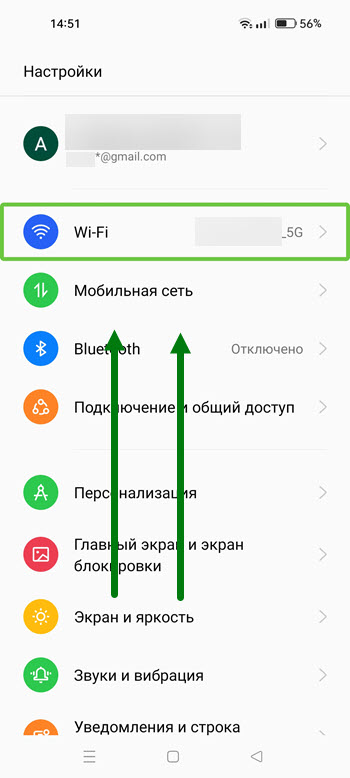
2. Прокручиваем страницу с настройками в самый низ.
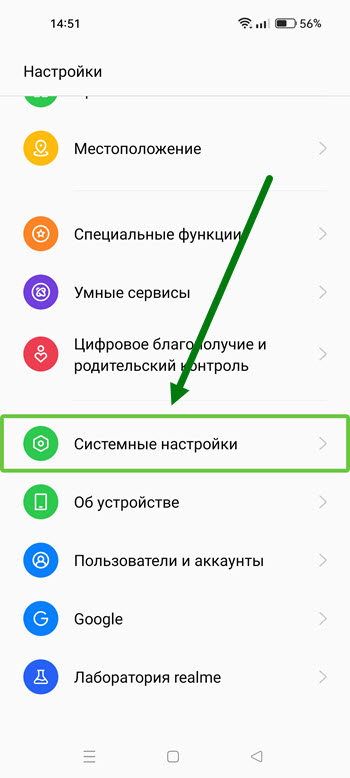
3. Переходим в «Системные настройки».
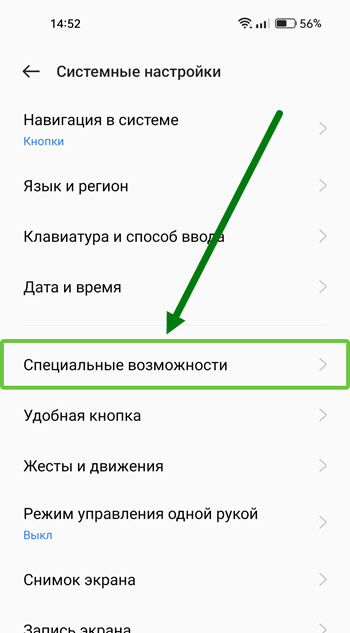
4. Находим раздел «Специальные возможности» и открываем его.
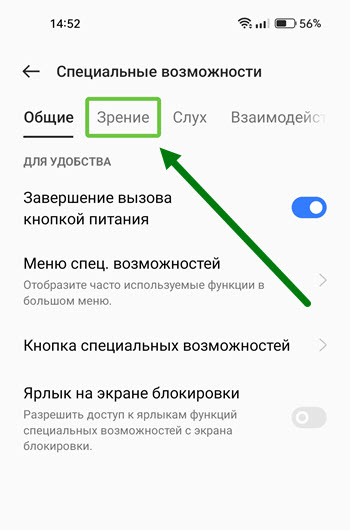
5. Переходим в подраздел «Зрение».
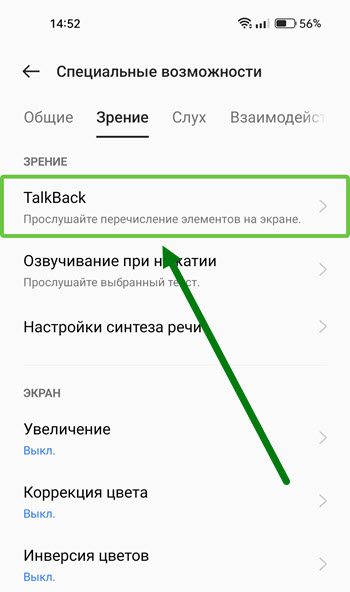
6. Вот мы и добрались до TalkBack, открываем эту опцию.
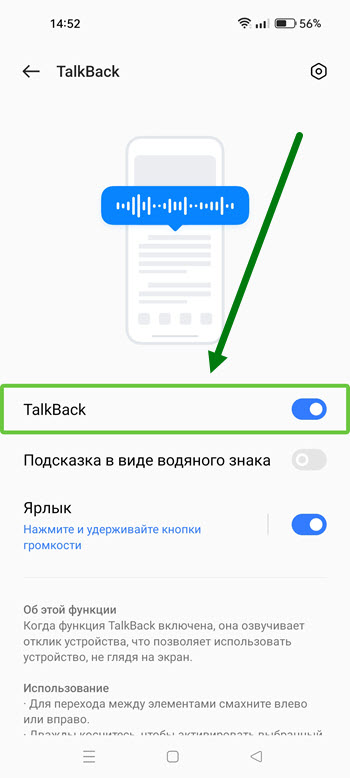
7. Деактивируем самый верхний пункт.
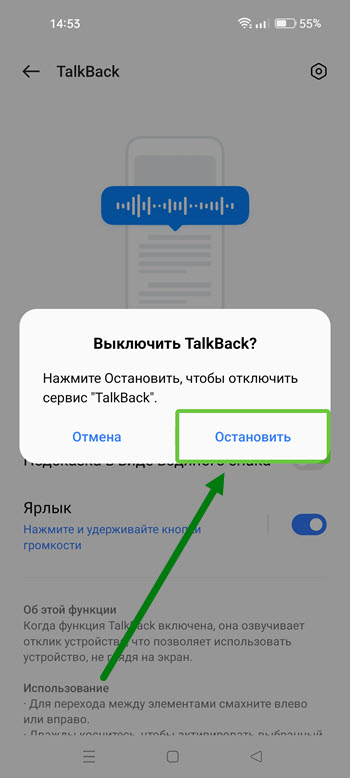
8. В открывшемся окне, подтверждаем выбранные действия.
Поздравляю, поставленная задача выполнена, можете дальше пользоваться смартфоном в обычном режиме.
Способ второй
Если не хотите искать в настройках, нужно одновременно нажать сразу на две качели громкости и удерживать в течении двх секунд.
Так-же происходит и активация данного режима.
- ВКонтакте
- Telegram
- Одноклассники
Источник: normalnet.ru
Как отключить специальные возможности режима для слепых на Android: пошаговая инструкция
Современные смартфоны предлагают человеку множество возможностей. Мы можем общаться друг с другом, серфить в сети, слушать музыку и смотреть видео, ориентироваться на карте, пользоваться смартфоном как фонариком и многое другое. При этом всё описанное доступно лишь людям с хорошим зрением, так как площадь экрана телефона достаточно мала.
А что же делать людям с дефектами зрения, отказаться от данных преимуществ? Конечно же, нет! Им на помощь придут специальные приложения, способные облегчить и сделать удобным управление их смартфоном. Об одном из таких приложений я и расскажу в данном материале, где поясню, это такое Talkback на OS Android, каков её функционал, а также как, при необходимости, отключить данный софт на вашем устройстве.

Отключение
После активации, отключить Толкбэк не так просто из-за измененного интерфейса и структуры взаимодействия с ним. Если опцию для слабовидящих вы включили случайно, есть несколько вариантов ее деактивации.
Перемещаться внутри системы с активированным голосовым ассистентом нужно с помощью двойного клика на задействованную кнопку. Действия могут разниться в зависимости от модели устройства и установленной на ней версии, и надстройки операционной системы Андроид. Но логика отключения Talkback одинакова для каждого работающего устройства с голосовым сопровождением.
Для чего нужно приложение Talkback?
Чтобы понять, для чего он нужен и для какой цели требуется скачивать и задействовать софт, нужно изучить главные возможности, которые продукт обеспечивает пользователю. Среди главных опций следует выделить:
- Воспроизведения требуемых текстов.
- Распознавание речи и преобразование ее в заметку или в текст.
- Набор на клавиатуре сообщений и озвучивание кнопок, работа которых необходима.
- Изучение представленного в браузере и в редакторе текста.
- Эффективное управление жестами.
- Озвучивание встроенных приложений.
- Работа с горячими клавишами.
- Озвучивание информации о звонках, которые поступают на телефон. Сведения поступают после сигнала.
- Установка индивидуальных настроек.
В смартфонах, работающих на ОС Андроид, присутствует датчик проведения контроля над расстоянием. Он активируется в процессе контроля над уровнем громкости. При прослушивании текста, человек может менять тон. Это суть ответа на вопрос, что такое Talkback на Андроид.
Чтобы читать представленные сведения, требуется стряхнуть устройство. Чтобы подобрать интересующий текст, следует провести одно нажатие. После обновления утилиты автоматически появляется опция быстрого поиска и автоматический переход на следующий экран. При необходимости человек может менять настройки дисплея:
- Менять шрифт.
- Делать картинку больше.
- Изменять масштаб.
- Вносить изменения в цвета.
- Регулировать уровень контрастности.
Чтобы управлять устройством, работающим на Андроид, рекомендуется задействовать опции Switch Access или Voice Access. Первый вариант разрешает передавать команды при помощи клавиатуры, вторая предназначена для применения голосовых распоряжений и перевода.
Среди дополнительных возможностей следует отметить подключение брайлевского экрана посредством использования блутуз. При желании можно вывести субтитры на дисплей. Здесь можно настраивать размер шрифта, язык и многое иное. Присутствуют функции прямой расшифровки, значительного усиления производимого сигнала. При помощи наговоренного текста человек может вести с иным пользователем текстовый диалог.
Быстрая деактивация
После того, как функция активировалась, ее можно с легкостью отключить или снова подключить с помощью физических кнопок. Это реализовано, чтобы можно было быстро переключаться между режимом для слепых и стандартным. Данная опция одинаково работает для всех моделей смартфонов:
- Разблокируйте устройство и одновременно нажмите, и удерживайте обе качельки громкости на протяжении 5 секунд.
- О выполнении операции засвидетельствует незначительная вибрация.
- Голосовой ассистент скажет, что функция отключена. Также об этом засвидетельствует надпись на главном экране устройства.
Отключить Talkback на Huawei, Xiaomi, Samsung и прочей модели можно так в том случае, если ранее на физические кнопки был разрешен такой доступ. Настроить его можно в главных настройках устройства:
- Запустите «Настройки» и кликните пункт «Спец. возможности».

- Кликайте по опции «Кнопки регулировки громкости».

- Тумблер поставьте в положение «Включено».

- Если активировать функцию «Разрешить на экране блокировки», то переключаться можно между режимами даже без ввода ключа безопасности для разблокировки дисплея.

- Далее жмите на «Быстрое включение сервиса».

- Подтяните под него

- При появлении описания данного режима попросту ознакомьтесь с возможностями и жмите «ОК».

- Выходите на главный экран устройства и проверяйте активацию и деактивацию – зажатыми качельками громкости.
Как включить Talkback
Для желающих попробовать приложение в деле есть пара способов его активации:
- в момент самого первого включения девайса;
- в дальнейшей эксплуатации устройства обратиться к разделу «Специальные возможности».

Первый вариант подразумевает активацию нашего приложения непосредственно после покупки нового устройства либо же после сброса устройства до заводских настроек. Чтобы это совершить, необходимо нажать на дисплей вашего телефона двумя пальцами с дальнейшей задержкой их на пару секунд. Затем последует звуковой либо же вибросигнал и откроется меню пользователя с последующими настройками приложения.
Второй вариант можно выполнить в любой момент, просто посетив меню настроек смартфона и найдя там (чаще всего – где-то в конце списка) пункт «Специальные возможности», найти и выбрать там TalkBack, перетащить ползунок на позицию «Вкл», подтверждая свои манипуляции нажатием «Ок». Чтобы запустить работу этого усердного помощника для плохо видящих людей, нужно теперь просто зажать кнопку включения на телефоне, после звука или же вибрации отпустить её, а потом нажать на экран смартфона двумя пальцами одновременно и держать так до появления следующего звукового сигнала.
Готово, TalkBack включён и готов выполнять возлагаемые на него пользователем задачи. К некоторым особенностям придётся какое-то время приноравливаться, но в целом – при слабом зрении вы получите надёжного помощника в виде этого весьма полезного программного обеспечения.
Деактивация через настройки
Отключить TalkBack на Xiaomi можно через настройки:
- Через шторку уведомлений зайдите в настройки и выберите «Спец. возможности».

- Пролистайте весь список, пока не увидите искомый режим, жмите на него.

- Сверху появится значок тумблера в положении «ВКЛ». Переведите его в выключенное положение.

Как удалить TalkBack
Если вы уверены, что TalkBack вам не нужна и вы больше не будете пользоваться службой, то для экономии памяти ее лучше деинсталлировать. Чтобы полностью удалить TalkBack на Андроиде выполните следующие действия:
Шаг 1. Откройте «Настройки».

Шаг 2. Пролистайте страницу до раздела «Устройство» и нажмите на пункт «Приложения».

Шаг 3. В списке программ найдите и выберите «Android Accessibility Suite» (официальное название службы TalkBack).

Шаг 4. Нажмите «Удалить», чтобы деинсталлировать TalkBack с телефона.

Шаг 5. Подтвердите действие нажатием кнопки «Ок».

После этого служба будет полностью удалена с устройства. Если в будущем вам понадобится озвучивание текста с экрана, то вы всегда можете скачать Android Accessibility Suite (TalkBack) через Play Маркет.
Деактивация службы
Как отключить TalkBack функцию, чтобы она перестала работать на телефоне? На не рутированном устройстве это реализуемо с помощью остановки и отключения приложения:
- Опустите шторку уведомлений вниз и зайдите в: «Настройки» – «Приложения». В девайсах от Honor с оболочкой EMUI, как и в Самсунгах, весь путь к программе может слегка разниться.

- Раскройте список программных утилит.

- Найдите в списке Толкбек и кликайте «Остановить», затем «Отключить».

- В новом окошке подтвердите свое действие.

- В следующем окне согласитесь с установкой исходной версии приложения.

- Перейдите в специальные возможности и пройдитесь по списку. Толкбэк отображаться не будет.

Talkback — что это за программа, как отключить Толкбэк на Андроид

Talkback — что это за программа, как отключить Толкбэк на Андроид. TalkBack – очень полезное и функциональное приложение для Android. Мы подробно расскажем что это за программа и для чего она нужна. Узнайте, как пользоваться ей и почему все спрашивают – «Как отключить TalkBack?».
На просторах Гугл Плей есть много приложений, которые помогают упростить жизнь как обычным людям, так и человеку с ограниченными возможностями. Одной из таких приложений является TalkBack.
Что такое TalkBack?
TalkBack – это приложение, которое будет в буквальном смысле, озвучивать все ваши действия на смартфоне. Программа является службой Google и по умолчанию и встроена в операционную систему Android. Она автоматически обновляется и усовершенствуется каждый раз.
Служба TalkBack, является отличным способом для слабовидящих использовать все функции своего телефона в полном объеме. Также ТалкБэк отлично подойдет водителям авто, которые не особо любят отвлекаться на дорогах.
Что умеет делать Google TalkBack:
- Преобразование текста в речь и наоборот
- При наборе текста, программа озвучивает каждую клавишу;
- При каждом входящем вызове озвучивается информация о звонящем, также присутствует автопрокрутка списков контактов.
- Озвучивание выделенных тапом или запускаемых приложений;
- Приложение может прочитать любой текст находящийся как в текстовом файле так и в браузере.
- Управление жестами.
- Вы можете выбрать определенное сочетание клавиш для того или иного действия.
- С помощью датчика расстояния, вы можете регулировать тон и громкость звука.
На самом деле функционал программы намного больше описанного, и разобраться в том, как работает данное приложение не составит труда. При активированном приложении прокрутка осуществляется двумя пальцами.
Данная программа очень специфична и здоровому человеку она вряд ли пригодится. Постоянное озвучивание всех действий быстро надоедает и пользователи хотят побыстрее отключить её на своих девайсах.

Как отключить TalkBack на телефоне?
Надеюсь вы разобрались с тем, что это за программа. Давайте же теперь разберемся с тем, как выключить Google TalkBack на своем телефоне:
- Зайдите в «Настройки» вашего телефона;
- Пролистайте вниз, где вы найдете «Специальные возможности»;
- В поле Сервисы вы увидите TalkBack;
- Нажмите по приложению в передвиньте переключатель в режим OFF и подтвердите действие.
С такой же последовательностью вы можете включить это приложение. Для того что бы настроить приложение вам там же необходимо войти в Настройки TalkBack. Доступ к приложению и его настройкам могут отличаться в зависимости от модели и марки телефона и версии Андроид. Так, к примеру на Samsung (TouchWiz) с версией Android 4.3, настройки приложения находятся в Настройки — Моё устройство — Специальные возможности — TalkBack.



Как отключить TalkBack
Этот вопрос возникает у пользователя, если он включил данную программу, что бы посмотреть по принципу « А что это такое?». Особенно остро встает этот вопрос, когда на смартфоне установлен графический пароль и гаджет перешел в спящий режим. Тогда привычным образом его разблокировать не получится, т.к. экран просто не реагирует на привычный жест одним пальцем.
Для разблокировки смартфона/планшета графическим паролем при включенном TalkBack, необходимо проводить по контрольным точкам двумя пальцами.
Как было сказано выше, данный функционал нацелен в первую очередь для людей с плохим зрением, но если у пользователя с глазами все в порядке, то вспомогательные функции будут только раздражать, и если приложение включено случайно, то отключить его можно следующим образом:
Источник: hardware-spb.ru